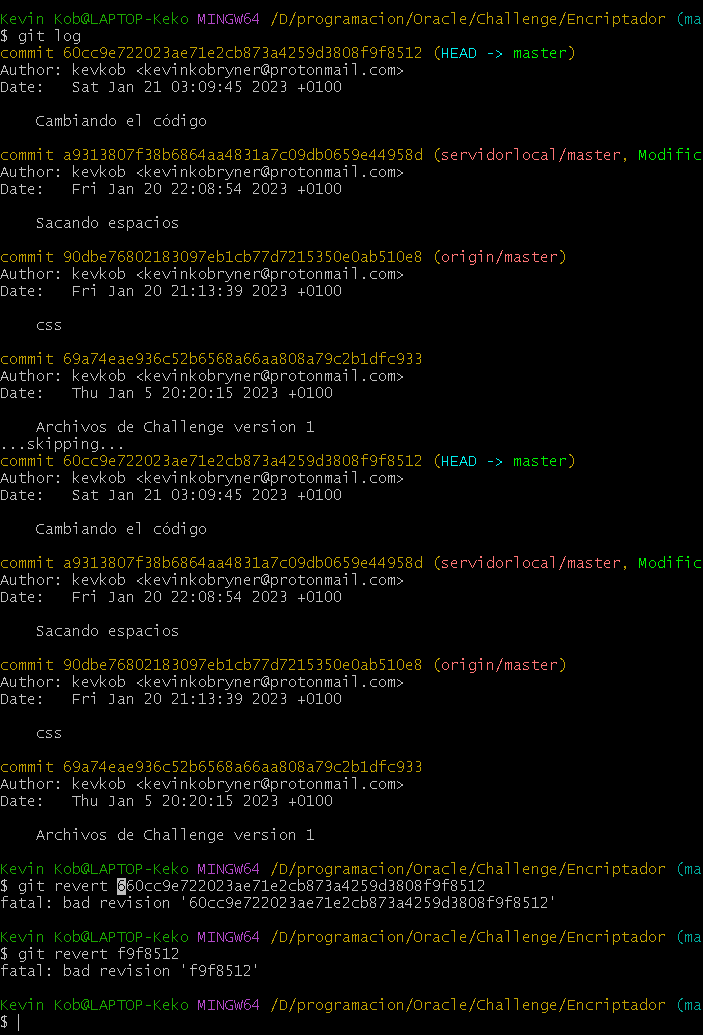Hola Kevin, espero que estés bien.
Los comandos git checkout y git reset HEAD tienen funciones similares, pero son utilizados en situaciones diferentes.
git checkout se utiliza para cambiar entre ramas o para descartar cambios en un archivo. Cuando se utiliza con un archivo específico, como en el ejemplo dado, descarta los cambios no guardados en ese archivo y lo vuelve al último commit.
Por otro lado, git reset HEAD se utiliza para sacar un archivo de la zona de preparación (staging area) y volverlo al último commit.
En cuanto al paso 6, es posible que se haya olvidado de mencionar que los cambios deben ser colocados en el stage antes de ejecutar el comandogit reset HEAD. El proceso sería: realizar los cambios en el archivo, agregarlos al stage con el comando git add, y luego utilizar git reset HEAD para sacarlo del stage y volverlo al último commit.
En cuanto a la dificultad con git revert, es posible que hayas ingresado un commit hash incorrecto o que el commit al cual intentas revertir ya haya sido reemplazado por otro commit. Te recomendaría revisar el historial de commits con git log para asegurarte de que estas ingresando el hash correcto, y también utilizar git reflog para ver si el commit aún existe en tu historial local.
Si tienes alguna duda, no dejes de preguntar. ¡Estamos aquí para ayudarte!.
¡Saludos!
Si este post te ayudó, por favor, marca como solucionado ✓. Continúa con tus estudios